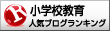にほんブログ村
にほんブログ村 


 応援クリック、よろしくお願いいたします
応援クリック、よろしくお願いいたします
 いつも、ご訪問ありがとうございます。
いつも、ご訪問ありがとうございます。

新しいパソコン(Windows 11)がやってきた!
「インターネット接続」「メール」「プリンター設定」等できました。
おはようございます。
新しいパソコンを納品し、自力で設定できるか不安でした。
とりあえず、頑張って設定に辿りつきました。
◆下記の設定はお願いしていました。
・ウイルスソフト設定
・Windows アップデート
・Microsoft アップデート
・メーアーアップデート
・ファイアウォール設定
・リカバリD作成
・ディスクトップ最適化
・Microsoft アカウント作成
・その他のソルトインストール
自力で行うのは「インターネット接続」「メール」「プリンター設定」等です。
まず、電源を入れてWi-Fiの設定をしました。
IDなどを入力すると、自動的にいくつか候補が出てきます。
こちらは、何とかスムーズに出来ました。

手こずったのはマウスの設定でした。
簡単にできると思っていましたが・・・
いろいろとネットで検索し、なんとか、使用できるようになりました。

プリンター設定も大変かと思ったのですが、
プリンターの電源を入れてみると使用しているプリンター名が出てきました。
クリックして、試しにプリントしてみました。
こんなに簡単に出来てしまうのは驚きです。

プリンターのソフトをダウンロードする工程が省略されたので、びっくりしました。
プリンターの Wi-Fi 接続まで完了しています。
前回はトライしても出来なかったのに、自動的に繋がったということでしょうか。
メール設定は、けっこう大変かと思いました。
大学のメールはメールアドレスを打ち込んで、パソワードで設定できました。
自宅のメールアドレスは、t-com で前回いろいろと大変でした。
今回は1つのみ、簡単に設定できました。
その他、購入時に求められたメールアドレスがあり、全部で3つほどあるので
もう一つは、あっさり諦めました。
3つメールアドレスがあれば事は足ります。
さて、一番困ったのは、Zoomのバーチャル背景と人とが同化してしまうことです。
下記は拝借した画像ですが、イメージはこんな感じです。

前回のバーチャル設定は簡単にできて1年半、下記の画像でした。

何度かチャレンジしたのですが、うまくいきません。
クロマキーやらを購入すると解決することが分かりました。
なんとなく腑に落ちないのですが・・・
この布は「クロマキー」というもので1,200円から3,000円ほどで、
Amazon・Yahoo!なので購入できるそうです。
しかし、自宅でZoomを使用するのは、所属する学会やセミナー等です。
講義は大学へ出向いて、大学のパソコンで行うので、バーチャル背景に
拘ることは、とりあえず、止めました。
自分の部屋で行うので、バーチャル背景にしなくてもよいかなと・・・
自分自身に納得させたところです。
いろいろな設定ばかりで、1つ1つに拘っていたら、疲弊しそうです。
とりあえず、インターネットのお気に入りもすべて復活しており
よかったです。
ヤマダ電機のインターネット担当のスタッフさんに感謝です。
ありがとうございました。
前回のパソコンは最初から不具合があったのですが
今回購入したパソコンは、無事に進んでいきそうです。
皆さん、よい一日をお過ごしください。
Copyright(2022 book-create
 )
)